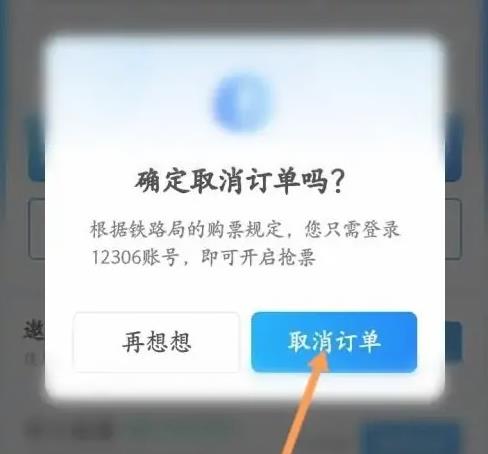携程旅行如何取消候补订单 携程旅行取消候补方法介绍
来源:网络 | 更新时间:2023-09-20 14:14 | 发布时间:2023-09-20 14:12

携程旅行下载2023安卓最新版
- 类型:出行购物
- 大小:242.58M
- 语言:简体中文
- 评分:
查看
携程旅行如何取消候补订单?携程旅行是一款非常好用的出行购票软件,平台上具备了超全的火车票票源,用户想要都买的火车票都可以在平台上买到,如果没有抢到票也买有关系,用户可以开启候补抢票,只要有用户改签或是退票的话就可以直接补上座位,但是也有很多用户想要取消候补订单但是不知道要怎么取消,不用担心小编这就为大家带来携程旅行取消候补方法介绍,大家跟着方法学习一遍就知道怎么操作了,希望可以帮助到大家,详细内容请在下方查看。
携程旅行取消候补方法介绍
打开携程旅行软件,点击界面右下角我的选项。
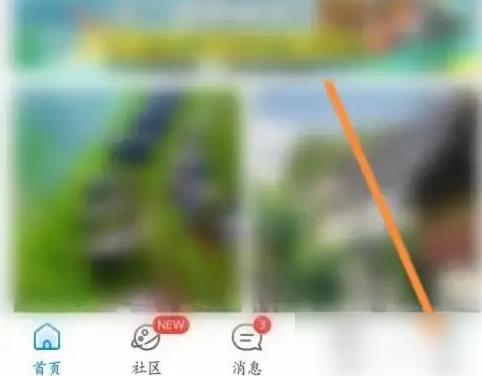
点击界面全部订单选项。
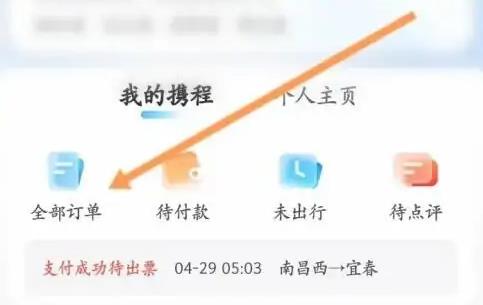
点击携程候补订单。

点击右上角的取消订单选项。
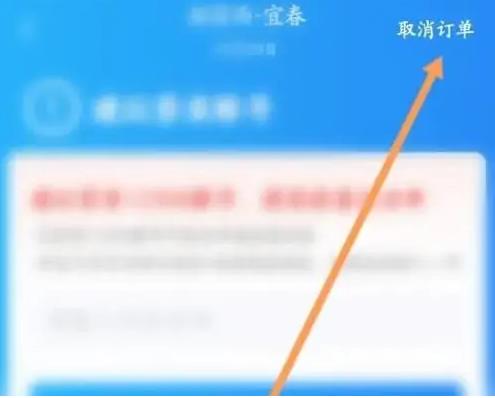
最后点击界面取消订单。